¿Cómo transmitir Mac a LG TV para Apple Music?
Cuando se trata de vincular una Apple a otro dispositivo, Airplay sería una gran idea. Este método admite una manera simple y fácil de duplicar su MacBook en cualquier dispositivo, como un LG TV. Una vez que haya realizado correctamente el método, todo lo que se muestra actualmente en la pantalla de su computadora portátil se mostrará al mismo tiempo en su televisor LG.
Aparte de abordar cómo Airplay Mac a LG TV, hay más formas disponibles para hacer esto y también se compartirán en las secciones a continuación. Asegúrese de leer y comprender bien los procedimientos para poder disfrutar de sus contenidos en una pantalla más grande.
Guía de contenido Parte 1. ¿Cómo usar Airplay en la duplicación de Mac a LG TV?Parte 2. Otras formas de conectar Mac a TV LGParte 3. Bonificación: ¿Cómo disfrutar de Apple Music en cualquier dispositivo sin límite?Parte 4. Resumen
Parte 1. ¿Cómo usar Airplay en la duplicación de Mac a LG TV?
La versión lanzada de LG Smart TV ahora está equipada con funciones de fácil conexión que les permiten disfrutar de una manera conveniente de compartir contenidos entre dos dispositivos. Esta forma es particular de Airplay 2, que admite una conexión inalámbrica y simplifica todo el proceso. Mire la lista de pasos a continuación sobre cómo Airplay Mac a LG TV.
- Para comenzar, tanto su Mac como su televisor LG deben compartir el mismo WIFI. Comience comprobando esto de primera mano.
- Inmediatamente después, tome el control remoto de su televisor y navegue hasta el menú Smart Share.
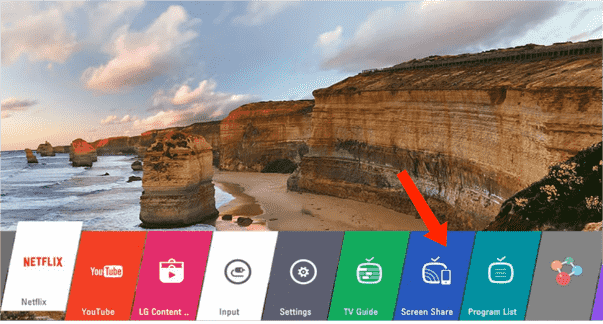
- Mientras tanto, en su MacBook, seleccione el ícono de la función Airplay y luego elija su televisor LG de la lista de dispositivos disponibles para la conexión.
- Si el ícono de AirPlay no está habilitado en la barra de menú, vaya al menú Apple > Preferencias del sistema > Pantallas. Active la función AirPlay.
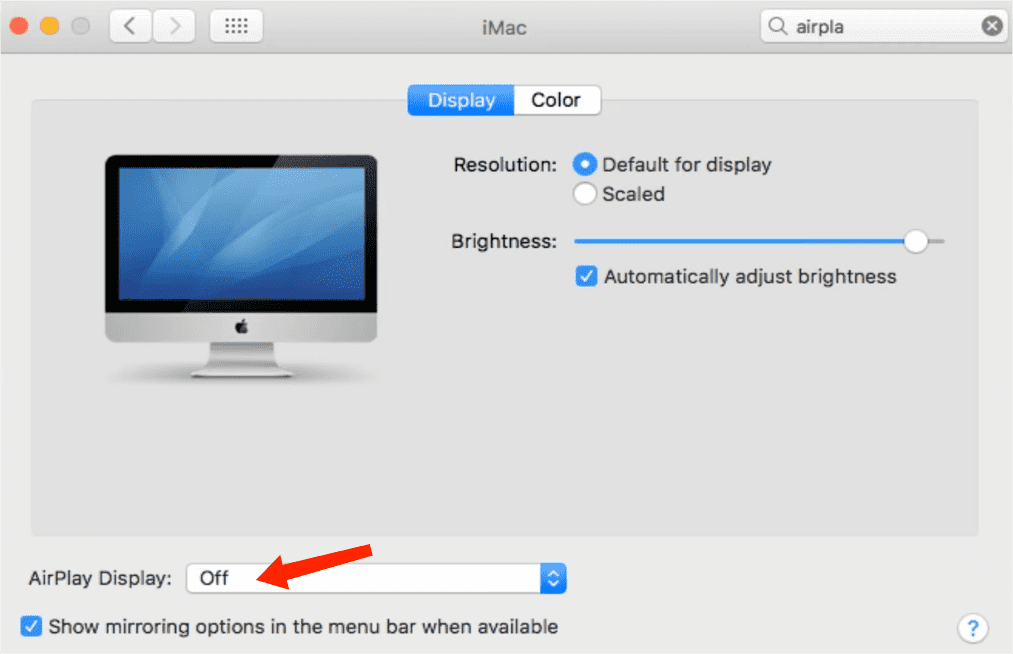
- La conexión solo procederá después de ingresar el código de 4 dígitos que se proporciona para el usuario. Espere un momento hasta que la conexión esté completamente establecida entre los dispositivos.
- Si lo hace, acceda a la barra de control de su MacBook y luego toque la opción Screen Mirroring.
- Desde aquí, seleccione entre Pantalla incorporada en espejo o Usar como pantalla separada.
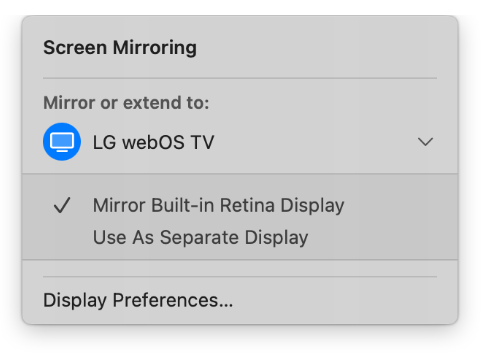
Este método de cómo Airplay su Mac a su televisor inteligente LG también se puede considerar a través de LG Smart Share. Esta función está diseñada para ayudar a los usuarios a duplicar sus respectivos dispositivos fácilmente en el televisor LG. Estos dispositivos incluyen un teléfono, una tableta, una computadora con Windows e incluso MacBooks.
Parte 2. Otras formas de conectar Mac a TV LG
Además de cómo Airplay Mac a LG TV, es muy afortunado saber que hay más formas de hacerlo para establecer la conexión entre su Mac y LG TV. Vea la lista a continuación.
Vía cable
Si el proceso de cómo Airplay Mac a LG TV no funciona, siempre puedes usar un cable HDMI para conectar los dispositivos. Después de preparar el cable compatible, siga la guía a continuación.
- Inserta un extremo en el puerto de tu MacBook. El otro extremo del cable debe insertarse en el puerto de entrada de su televisor.
- Busque el logotipo de Apple y selecciónelo a continuación.
- Justo después de eso, dirígete al menú de Preferencias del sistema y haz clic en Pantallas. A partir de aquí se debe marcar la opción Predeterminado.
- Para más diversión, agregar sonido sería genial. Para hacer esto, seleccione el logotipo de Apple una vez más y seleccione Preferencias del sistema.
- Elija la opción Sonido y toque el televisor correspondiente utilizado.
A través de herramientas de terceros
Si todos los métodos compartidos anteriores no funcionaron en su dispositivo, incluido el de Airplay Mac to LG TV, existen algunas herramientas confiables de terceros que puede usar para que esto suceda. Tres de ellos se citan a continuación.
Vamos a ver
LetsView es una de esas herramientas que admite la transmisión de la pantalla de su MacBook a su televisor, lo que permite la visualización de todas las presentaciones que debe ver, fotos y videos que se pueden transmitir de forma inalámbrica.
Esta herramienta va bien con la tecnología Airplay, así que espere que esto seguramente ayude con la conexión rápida de los dispositivos.
TV de haz de aire
AirBeam TV también admite una conexión inalámbrica de Mac y LG TV. Al usar esta herramienta, cualquier contenido de TikTok, Instagram y otras plataformas de redes sociales se puede ver en la pantalla de su televisor.
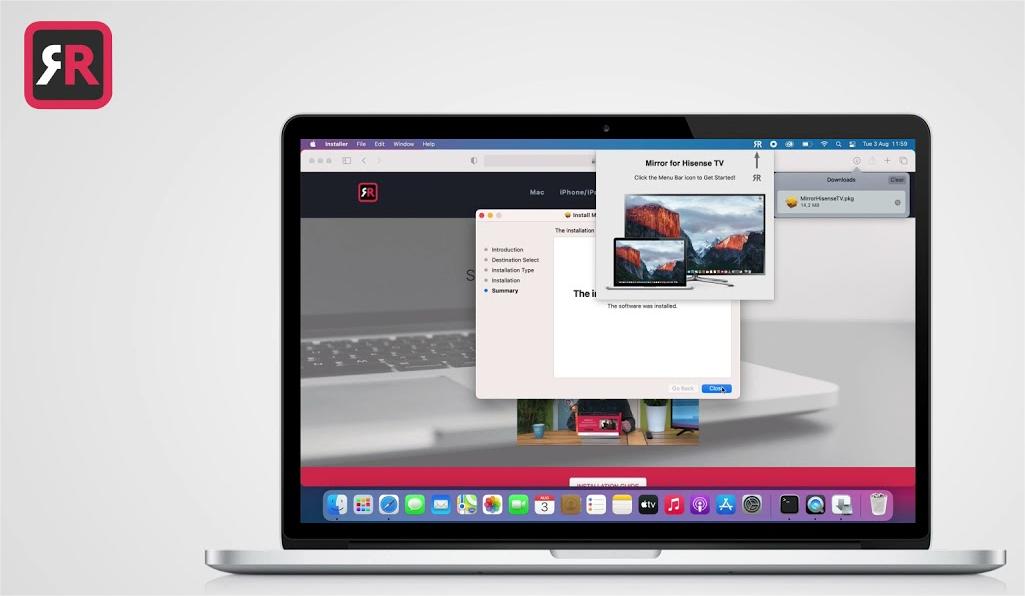
espejomeister
La última herramienta en esta lista es MirrorMeister, que permite a los usuarios ver videos en una pantalla más grande. Una adición a eso es la capacidad de ver presentaciones relacionadas con el trabajo y la escuela también. Para examinar si el producto es de su agrado, se admite una prueba de prueba gratuita y todos pueden disfrutarlo.
Parte 3. Bonificación: ¿Cómo disfrutar de Apple Music en cualquier dispositivo sin límite?
En las secciones compartidas anteriormente, hemos descubierto cómo Airplay Mac a LG TV, así como las formas alternativas de usar para conectar los dispositivos entre sí. Pasemos pues ahora a la mejor forma de disfrutar del catálogo de Apple Music al conocer la herramienta perfecta a tener en cuenta al descargar y convertir elementos en formatos de salida accesibles a los que se puede acceder en múltiples dispositivos, autorizados o no.
Convertidor de música de Apple de AMusicSoft es la herramienta más fiable para utilizar en estos procedimientos. Fue diseñada con funciones específicas para obtener copias compatibles de álbumes, listas de reproducción y pistas de Apple Music. A continuación se incluye una lista completa de las mejores funciones que AMusicSoft Apple Music Converter puede ofrecer.
- Puede descargar y convertir los elementos de música a los formatos FLAC, MP3, WAV, AAC, AC3 y M4A.
- Can eliminar DRM de Apple Music.
- Puede proporcionar la misma calidad de audio incluso después de la conversión.
- Puede conservar detalles importantes, como etiquetas de identificación e información de metadatos.
- Tiene una velocidad de trabajo 5 veces más rápida para un procedimiento más rápido.
- Tiene una interfaz básica y ordenada que permite a los usuarios administrar las funciones de forma sencilla.
Después de adquirir estos archivos, ahora será posible y fácil transferir una copia desde su computadora a cualquier otro dispositivo. Puedes compartir esta música con cualquiera sin límite y reproducir Apple Music en Peloton u otros dispositivos. A continuación, se incluye una breve descripción de los pasos para utilizar AMusicSoft Apple Music Converter:
- Instalar: Descargue y ejecute AMusicSoft Apple Music Converter en una computadora Windows o Mac.
Descargar gratis Descargar gratis
- Cargar pistas: haga clic en "Agregar archivos" para importar sus pistas de Apple Music al software. Puede agregar varias pistas a la vez manteniendo presionada la tecla "Ctrl" o "Shift" mientras selecciona.

- Seleccione un formato y ajuste la configuración: elija entre una variedad de formatos, incluidos MP3, M4A y WAV, para convertir sus pistas de Apple Music. Si lo desea, ajuste la configuración de salida, como la tasa de bits y la frecuencia de muestreo, para controlar la calidad y el tamaño de los archivos de salida. Luego elige dónde quieres guardar los archivos.

- Iniciar conversión: haga clic en "Convertir" para iniciar el proceso de conversión. El software eliminará la protección DRM y convertirá los archivos al formato seleccionado.

- Transferir archivos: una vez completada la conversión, busque los archivos en la ubicación especificada y transfiéralos a otros dispositivos para reproducirlos en otros reproductores.
Parte 4. Resumen
Al conectar su MacBook y LG TV, depende de usted si desea buscar un método de conexión con cable o inalámbrico. Dependiendo de los recursos que tengas actualmente, asegúrate de elegir cuál te resulta menos complicado. Una de las mejores maneras de hacerlo es a través de Airplay y si desea saber cómo hacerlo perfectamente, el proceso sobre cómo Airplay Mac a LG TV se abordó anteriormente. Mientras tanto, si está buscando una transmisión continua de Apple Music, puede usar Convertidor de música de Apple de AMusicSoft para obtener las pistas. Puede descargar fácilmente esta herramienta desde su sitio web oficial a través de su navegador.
La gente también Leer
- El mejor reproductor de música para iPhone con ecualizador en 2024
- Cómo copiar una lista de reproducción del iPod a iTunes [Métodos rápidos]
- Métodos sencillos: cómo recuperar toda tu música en Apple Music
- ¿Cómo convertir música en tonos de llamada en iOS y Android?
- Métodos sencillos para obtener su propio tono de llamada personalizado para iPhone
- Cómo obtener carátulas de álbumes para Android gratis [2024]
- Los mejores consejos sobre cómo mejorar Apple Music Shuffle
- ¿Qué hace Create Station en Apple Music?
Robert Fabry es un apasionado del blog y un entusiasta de la tecnología que tal vez pueda contagiarte algunos consejos. También siente pasión por la música y ha escrito para AMusicSoft sobre estos temas.